Linux shell 文件操作
Shell命令大全

Shell命令⼤全⼀、Linux下常⽤命令:⽂件与⽬录操作basename:从⽂件名中去掉路径和扩展名cd:切换当前⼯作⽬录到指定⽬录chgrp:改变⽂件所属组chmod:改变⽂件的权限chown:改变⽂件的所有者和组cp:复制⽂件或⽬录dd:复制⽂件并转换⽂件内容file:确定⽂件类型find:在指定⽬录下查找⽂件并执⾏指定的操作ln:创建⽂件链接locate/slocate:快速定位⽂件的路径ls/dir/vdir:显⽰⽬录内容mkdir:创建⽬录mv:移动或重命名⽂件pwd:显⽰当前⼯作⽬录rename:重命名⽂件rm:删除⽂件或⽬录rmdir:删除空⽬录touch:修改⽂件的时间属性updatedb:创建或更新slocate数据库whereis:显⽰指令程序、源代码和man⼿册页which:显⽰指令的绝对路径⼆、Linux下常⽤命令:备份与压缩ar:创建、修改归档⽂件和从归档⽂件中提取⽂件arj:.arj⽂件压缩指令bunzip2:压缩bzip2格式的压缩⽂件bzcat:解压缩⽂件到标准输出bzip2:创建.bz2格式的压缩⽂件bzip2recover:修复损坏的.bz2⽂件bzless/bzmore:解压缩.bz2⽂件并分屏显⽰内容compress:压缩数据⽂件cpio:存取归档包中的⽂件dump:⽂件系统备份gunzip:解压缩由gzip压缩的⽂件gzexe:压缩可执⾏程序gzip:GNU的压缩和解压缩⼯具lha:压缩和解压缩指令resotre:还原由dump备份的⽂件或⽂件系统tar:创建备份档案⽂件unarj:解压缩.arj⽂件uncompress:解压缩.Z⽂件unzip:解压缩.zip⽂件zcat:解压缩⽂件并送到标准输出zforce:强制gzip格式的⽂件加上.gz扩展名zip:压缩⽂件zipinfo:显⽰zip压缩⽂件的详细信息znew:将“.Z”⽂件转换成“.gz”⽂件三、Linux下常⽤命令:⽂本处理cat:链接⽂件并显⽰到标准输出cksum:检查和计算⽂件循环冗余校验码cmp:⽐较两个⽂件的差异col:过滤控制字符colrm:从输⼊中过滤掉指定的列comm:⽐较两个有序⽂件的不同csplit:分割⽂件cut:显⽰⽂件中每⾏的指定内容diff3:⽐较3个⽂件的不同diff:⽐较并显⽰两个⽂件的不同diffstat:根据diff指令的结果显⽰统计信息ed:⾏⽂本编辑器emacs:全屏⽂本编辑器ex:⽂本编辑器expand:将Tab转换为空⽩(Space)fmt:最优化⽂本格式fold:设置⽂件显⽰的⾏宽grep/egrep/fgrep:显⽰⽂件中匹配的⾏head:输出⽂件开头部分内容ispell:交互式拼写检查程序jed:⽂本编辑器joe:编辑⽂本⽂件join:合并两个⽂件的相同字段less:分屏查看⽂本⽂件look:显⽰⽂件中以特定字符串开头的⾏more:分屏查看⽂本⽂件od:以数字编码输出⽂件内容paste:合并⽂件的内容pico:⽂本编辑器sed:流⽂件编辑器sort:排序数据⽂件spell:拼写检查split:分割⽂件sum:计算并显⽰⽂件的校验码tac:反序显⽰⽂件内容tail:输出⽂件尾部部分内容tee:将输⼊内容复制到标准输出和指定⽂件tr:转换或删除⽂件中的字符unexpand:将空⽩(Space)转换为Tabuniq:删除⽂件中的重复⾏vi:全屏⽂本编辑器wc:计算⽂件的字节数、单词数和⾏数四、Linux下常⽤命令:shell指令alias:定义命令别名bg:将作业(或任务)放到后台运⾏bind:显⽰或设置键盘配置declare:声明shell变量dirs:显⽰shell⽬录堆栈中的记录echo:打印字符串到标准输出enable:激活与关闭shell内部命令eval:执⾏指定指令并返回结果exec:执⾏给定指令后退出登录exit:退出当前shellexport:设置与显⽰环境变量fc:编辑并执⾏历史命令fg:将后台任务(或作业)切换到前台运⾏hash:显⽰与清除指令时运⾏查询的哈希表history:显⽰与操纵历史命令jobs:显⽰shell的作业信息kill:杀死进程或作业logout:退出登录shellpopd:从shell⽬录堆栈中删除记录pushd:向shell⽬录堆栈中添加记录set:设置shell的执⾏⽅式shopt:设置控制shell⾏为变量的开关值ulimit:设置shell的资源限制umask:设置创建⽂件的权限掩码unalias:取消由alias定义的命令别名unset:删除定义的变量或函数五、Linux下常⽤命令:打印相关指令accept:接受打印请求cancel:取消打印任务disable:停⽌打印机enable:启动打印机lp:打印⽂件lpadmin:配置cups打印机和类lpc:控制打印机lpq:显⽰当前打印队列lpr:打印⽂件lprm:删除当前打印队列中的作业lpstat:显⽰CUPS的状态信息pr:打印前转换⽂本格式reject:拒绝打印请求六、Linux下常⽤命令:其他基础指令bc:实现精确计算的计算器cal:显⽰⽇历clear:清屏指令consoletype:显⽰当前使⽤的终端类型ctrlaltdel:设置热键Ctrl+Alt+Del的功能date:显⽰和设置系统⽇期时间dircolors:设置ls指令显⽰时的颜⾊eject:弹出可移动设备的介质halt:关闭计算机hostid:显⽰当前主机的数字标识hwclock:查询和设置系统硬件时钟info:读取帮助⽂档login:登录系统man:显⽰联机帮助⼿册md5sum:计算并显⽰⽂件的md5摘要信息mesg:设置终端写权限mtools:显⽰mtools软件包的指令mtoolstest:测试并显⽰mtools⼯具包的配置poweroff:关闭计算机并切断电源reboot:重新启动计算机shutdown:关闭计算机sleep:睡眠指定长的时间stat:显⽰⽂件或⽂件系统的状态talk:与其他⽤户交谈wall:向所有终端发送信息whatis:在数据库中查询关键字who:显⽰当前已登录⽤户的信息whoami:显⽰当前⽤户名write:向指定⽤户终端发送信息yes:不断输出指定字符串七、Linux下常⽤命令:⽤户管理chfn:改变⽤户的finger信息chsh:改变⽤户登录时的默认shellfinger:⽤户信息查询程序gpasswd:管理组⽂件/etc/groupgroupadd:创建组groupdel:删除组groupmod:修改组信息groups:显⽰⽤户所属的组grpck:验证组⽂件/etc/group的完整性grpconv:启⽤组的影⼦⼝令⽂件grpunconv:关闭组的影⼦⼝令⽂件logname:显⽰登录⽤户名passwd:设置⽤户密码pwck:验证⽤户⽂件密码⽂件的完整性pwconv:启⽤⽤户的影⼦⼝令⽂件pwunconv:关闭⽤户的影⼦⼝令⽂件su:切换⽤户useradd:创建⽤户userdel:删除⽤户usermod:修改⽤户的配置信息users:显⽰当前登录系统的⽤户名⼋、Linux下常⽤命令:进程管理init:进程初始化控制killall:根据名称结束进程nice:设置进程优先级nohup:以忽略挂起信号⽅式运⾏程序pgrep:基于名字查询并显⽰进程号pidof:查找正在运⾏程序的进程号pkill:向指定的进程发送信号ps:显⽰系统当前的进程状态pstree:⽤树形图显⽰进程的⽗⼦关系renice:调整进程优先级w:显⽰当前登录⽤户的相关信息watch:全屏⽅式显⽰指定命令的输出信息九、Linux下常⽤命令:磁盘与⽂件系统管理badblocks:磁盘坏块检查⼯具blockdev:从命令⾏调⽤块设备的ioctl函数chattr:改变⽂件的第2扩展⽂件系统属性convertquota:转换quota⽂件格式df:报告磁盘剩余空间情况dumpe2fs:显⽰ext2/ext3⽂件系统信息e2fsck:检查ext2/ext3⽂件系统e2image:保存ext2/ext3源数据到⽂件e2label:设置ext2/ext3⽂件系统标签edquota:编辑⽤户的磁盘空间配额fdisk:Linux下的分区⼯具findfs:查找⽂件系统fsck:检查与修复Linux⽂件系统grub:Linux下的引导加载器hdparm:调整硬盘I/O性能lilo:Linux加载器lsattr:显⽰⽂件的ext2⽂件系统属性mkbootdisk:为当前系统创建专门的引导软盘mke2fs:创建第2扩展⽂件系统mkfs:创建各种⽂件系统mkinitrd:创建初始化ram磁盘映像⽂件mkisofs:创建光盘映像⽂件mknod:创建块设备或字符设备⽂件mkswap:创建交换分区⽂件系统mktemp:创建临时⽂件mount:加载⽂件系统parted:磁盘分区管理⼯具quota:显⽰⽤户磁盘配额quotacheck:创建、检查和修复配额⽂件quotaoff:关闭⽂件系统的磁盘配额功能quotaon:打开⽂件系统的磁盘配额功能quotastat:显⽰磁盘配额状态repquota:显⽰⽂件系统磁盘配额信息报表swapoff:关闭交换空间swapon:激活交换空间sync:强制将缓存数据写⼊磁盘tune2fs:调整ext2/ext3⽂件系统的参数umount:卸载已经加载的⽂件系统⼗、Linux下常⽤命令:内核与性能depmod:处理内核可加载模块的依赖关系dmesg:显⽰内核的输出信息free:显⽰内存使⽤情况insmod:加载模块到内核iostat:报告CPU、I/O设备及分区状态ipcs:显⽰进程间通信的状态信息kernelversion:显⽰内核主版本号lsmod:显⽰已加载的模块modinfo:显⽰内核模块信息modprobe:加载内核模块并解决依赖关系mpstat:显⽰进程相关状态信息rmmod:从内核中删除模块sar:收集、显⽰和保存系统活动信息slabtop:实时显⽰内核的slab缓存信息sysctl:运⾏时修改内核参数tload:监视系统平均负载情况top:显⽰和管理系统进程uname:显⽰系统信息uptime:显⽰系统运⾏时间及平均负载vmstat:显⽰虚拟内存的状态⼗⼀、Linux下常⽤命令:X-Window系统startx:初始化X-Window会话xauth:X系统授权许可⽂件管理⼯具xhost:显⽰和配置X服务器的访问权限xinit:X-Window系统初始化程序xlsatoms:显⽰X服务器原⼦数据定义xlsclients:显⽰指定显⽰器上运⾏的X程序xlsfonts:显⽰X服务器使⽤的字体信息xset:设置X系统的⽤户偏爱属性⼗⼆、Linux下常⽤命令:系统安全chroot:以指定根⽬录运⾏指令nmap:⽹络探测⼯具和安全扫描器scp:加密的远程复制⼯具sftp:安全⽂件传输⼯具slogin:加密的远程登录⼯具ssh:加密的远程登录⼯具sudo:以另⼀个⽤户⾝份执⾏指令⼗三、Linux下常⽤命令:编程相关指令awk/gawk:模式扫描与处理语⾔expr:计算表达式的值gcc:GNU的C语⾔编译器gdb:GNU调试器ldd:显⽰共享库依赖make:⼯程编译⼯具nm:显⽰⽬标⽂件的符号表perl:perl语⾔的命令⾏⼯具php:PHP脚本语⾔命令⾏接⼝test:条件测试⼗四、Linux下常⽤命令:其他系统管理与维护指令arch:显⽰当前主机的硬件架构at:按照时间安排任务的执⾏atq:查询待执⾏的任务atrm:删除待执⾏的任务batch:在指定时间运⾏任务chkconfig:设置系统在不同运⾏等级下所执⾏的服务crontab:按照时间设置计划任务last:显⽰以前登录过系统的⽤户相关信息lastb:显⽰登录系统失败的⽤户相关信息logrotate:系统⽇志的轮循⼯具logsave:将命令的输出信息保存到⽇志⽂件logwatch:报告和分析系统⽇志lsusb:显⽰所有的USB设备patch:补丁与更新⽂件rpm:Red Hat软件包管理器runlevel:显⽰当前系统的运⾏等级service:Linux服务管理和控制⼯具telinit:切换当前系统的运⾏等级yum:RPM软件包⾃动化管理⼯具⼗五、Linux下常⽤命令:⽹络配置dnsdomainname:显⽰系统的DNS域名domainname:显⽰和设置主机域名hostname:显⽰或者设置系统主机名ifcfg:配置⽹络接⼝ifconfig:配置⽹络接⼝的⽹络参数ifdown:关闭指定⽹络接⼝ifup:启动指定⽹络接⼝nisdomainname:显⽰和设置主机域名route:显⽰与操纵本机的IP路由表ypdomainname:显⽰和设置主机域名⼗六、Linux下常⽤命令:⽹络测试与应⽤arp:管理本机arp缓冲区arping:向相邻主机发送ARP请求报⽂arpwatch:监听⽹络上的ARP信息dig:域名查询⼯具elinks:纯⽂本⽹页浏览器elm:电⼦邮件客户端程序ftp:⽂件传输协议客户端host:DNS域名查询⼯具ipcalc:IP地址计算器lynx:纯⽂本⽹页浏览器mail:电⼦邮件管理程序ncftp:增强的FTP客户端⼯具netstat:显⽰⽹络状态nslookup:DNS域名查询⼯具pine:电⼦邮件和新闻组处理程序ping:测试到达⽬标主机的⽹络是否通畅rsh:远程shelltelnet:远程登录⼯具tftp:简单⽂件传输协议客户端tracepath:追踪数据经过的路由traceroute:追踪数据包到达⽬的主机经过的路由wget:从指定URL地址下载⽂件⼗七、Linux下常⽤命令:⾼级⽹络指令arptables:管理内核的ARP规则表ip:强⼤的多功能⽹络配置⼯具iptables:IP包过滤与NAT管理⼯具iptables-save:保存内核中iptables的配置iptables-restore:还原iptables的配置信息tcpdump:监听⽹络流量⼗⼋、Linux下常⽤命令:⽹络服务器指令ab:Web服务器性能测试apachectl:Apache HTTP服务器控制接⼝exportfs:管理NFS服务器共享的⽂件系统htdigest:管理⽤于摘要认证的⽤户⽂件htpasswd:管理⽤于基本认证的⽤户⽂件httpd:Apache超⽂本传输协议服务器mailq:显⽰待发送的邮件队列mysql:MySQL服务器的客户端⼯具mysqladmin:MySQL服务器管理⼯具msqldump:MySQL服务器备份⼯具mysqlimport:MySQL数据库导⼊⼯具mysqlshow:显⽰MySQL数据库、表和字段信息nfsstat:显⽰⽹络⽂件系统状态sendmail:电⼦邮件传送代理程序showmount:显⽰NFS服务器上的加载信息smbclient:samba服务器客户端⼯具smbmount:加载samba⽂件系统smbpasswd:改变samba⽤户的密码squid:HTTP代理服务器程序sshd:OpenSSH守护进程。
linux中 shell 修改文件内容
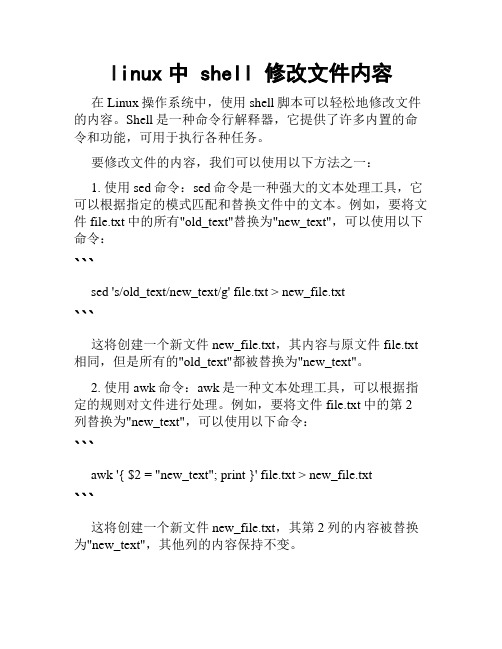
linux中 shell 修改文件内容在Linux操作系统中,使用shell脚本可以轻松地修改文件的内容。
Shell是一种命令行解释器,它提供了许多内置的命令和功能,可用于执行各种任务。
要修改文件的内容,我们可以使用以下方法之一:1. 使用sed命令:sed命令是一种强大的文本处理工具,它可以根据指定的模式匹配和替换文件中的文本。
例如,要将文件file.txt中的所有"old_text"替换为"new_text",可以使用以下命令:```sed 's/old_text/new_text/g' file.txt > new_file.txt```这将创建一个新文件new_file.txt,其内容与原文件file.txt 相同,但是所有的"old_text"都被替换为"new_text"。
2. 使用awk命令:awk是一种文本处理工具,可以根据指定的规则对文件进行处理。
例如,要将文件file.txt中的第2列替换为"new_text",可以使用以下命令:```awk '{ $2 = "new_text"; print }' file.txt > new_file.txt```这将创建一个新文件new_file.txt,其第2列的内容被替换为"new_text",其他列的内容保持不变。
3. 使用vim或其他文本编辑器:如果你更喜欢使用文本编辑器来修改文件内容,可以使用vim或其他类似的工具。
打开文件后,使用搜索和替换功能来找到并替换指定的文本。
```vim file.txt```在vim中,可以使用以下命令将所有的"old_text"替换为"new_text":```:%s/old_text/new_text/g```这将在文件的所有行中替换"old_text"为"new_text"。
在Linux上使用Shell脚本实现文件加密与解密
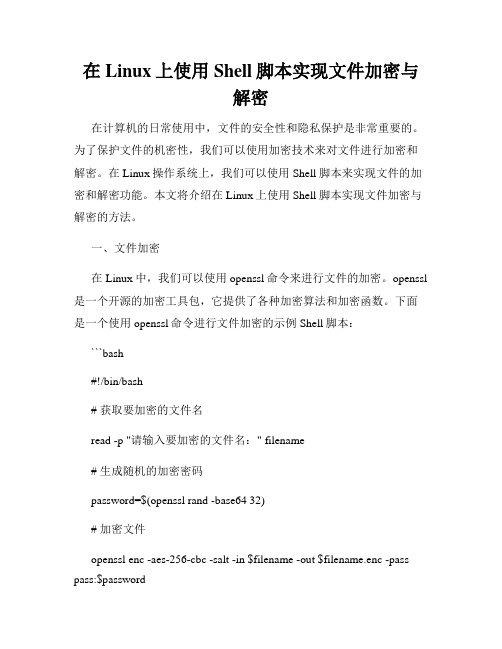
在Linux上使用Shell脚本实现文件加密与解密在计算机的日常使用中,文件的安全性和隐私保护是非常重要的。
为了保护文件的机密性,我们可以使用加密技术来对文件进行加密和解密。
在Linux操作系统上,我们可以使用Shell脚本来实现文件的加密和解密功能。
本文将介绍在Linux上使用Shell脚本实现文件加密与解密的方法。
一、文件加密在Linux中,我们可以使用openssl命令来进行文件的加密。
openssl 是一个开源的加密工具包,它提供了各种加密算法和加密函数。
下面是一个使用openssl命令进行文件加密的示例Shell脚本:```bash#!/bin/bash# 获取要加密的文件名read -p "请输入要加密的文件名:" filename# 生成随机的加密密码password=$(openssl rand -base64 32)# 加密文件openssl enc -aes-256-cbc -salt -in $filename -out $filename.enc -pass pass:$passwordecho "文件加密成功!加密密码已保存在password.txt文件中。
"# 将加密密码保存到文件中echo $password > password.txt```在以上示例中,首先通过read命令获取用户输入的要加密的文件名,然后使用openssl rand命令生成一个随机的加密密码。
接下来,使用openssl enc命令对文件进行加密,加密算法使用的是aes-256-cbc,加密后的文件保存为原文件名加上.enc后缀。
最后,将生成的加密密码保存在password.txt文件中。
二、文件解密对于加密后的文件,我们可以使用相同的加密密码来进行解密。
下面是一个使用openssl命令进行文件解密的示例Shell脚本:```bash#!/bin/bash# 获取要解密的文件名read -p "请输入要解密的文件名:" filename# 获取加密密码password=$(cat password.txt)# 解密文件openssl enc -d -aes-256-cbc -in $filename -out $filename.dec -pass pass:$passwordecho "文件解密成功!解密后的文件保存为$filename.dec。
linuxshell编辑文件命令详解

linux shell编辑文件命令详解在Linux下,如果你需要进行文件编辑操作,那么应该使用那个命令呢?下面由店铺为大家整理了linux shell编辑文件命令的相关知识,希望对大家有帮助!linux shell编辑文件方式vi编辑器有3种基本工作模式首先需要知道vi编辑器有3种基本工作模式,分别是:命令模式、文本输入模式、和末行模式。
第一:命令行模式:该模式是进入vi编辑器后的默认模式。
任何时候,不管用户处于何种模式,按下ESC键即可进入命令模式。
在该模式下,用户可以输入vi命令,用户管理自己的文档。
此时从键盘上输入的任何字符都被当作编辑命令来解释。
若输入的字符是合法的vi 命令,则vi在接受用户命令之后完成相应的动作。
但需要注意的是,所输入的命令并不回显在屏幕上。
若输入的字符不是vi命令,vi会响铃报警。
第二:文本输入模式:在命令模式下输入命令i、附加命令a、打开命令o、修改命令c、取代命令r或替换命令s都可以进入文本输入模式。
在该模式下,用户输入的任何字符都被vi当作文件内容保护起来,并将其显示在屏幕上。
在文本输入过程中,若想回到命令模式下,按ESC键即可。
第三:末行模式:末行模式也称ex转义模式。
在命令模式下,用户按“:”键即可进入末行模式下,此时vi会在显示窗口的最后一行(通常也是屏幕的最后一行)显示一个“:”作为末行模式的说明符,等待用户输入命令。
多数文件管理命令都是在此模式下执行的(如把编辑缓冲区的内容写到文件中等)。
末行命令在执行完后,vi自动回到命令模式。
如果要从命令模式转换到编辑模式,可以键入a或者i。
如果需要从文本模式返回,则按ESC即可。
在命令模式下输入“:”即可切换到末行模式,然后输入命令。
综上,一般我们使用命令打开文件的时候,是进入到命令模式。
在命令模式下,可以切换到文本输入模式和末行模式,但是文本输入模式和末行模式之间是不可以直接相互切换了,因此文本输入模式切换到末行模式,需要先回到命令模式再切换,反之亦然。
Linux—使用Shell命令清空或删除大文件内容的方法

Linux—使⽤Shell命令清空或删除⼤⽂件内容的⽅法Windows中删除⽂件或清空⽂件内容很简单,但是在Linux中,有些时候,我们不想打开⽂本编辑器去删除⽂件的内容,想通过命令去实现这⼀功能本⽂就介绍⼏种⽅法,⽤于清空或删除⼤⽂件内容注意:Linux系统中⼀切皆⽂件。
所以在清空或删除⽂件之前⼀定要确保该⽂件不是系统⽂件或者其他重要配置⽂件,否则可能引发系统错误。
⼀、通过重定向来清空⽂件内容该⽅法是最简单的,通过shell重定向null到指定⽂件即可$ > system.log还有两个重定向⽅法:重定向:或者true到指定⽂件$ :> system.log或者$ true > system.log⼆、使⽤cat/cp/dd使⽤⼯具和/dev/null设备来清空⽂件内容/dev/null⽂件是⼀个特殊的⽂件,它将清空重定向到它的输出,⽽它的输⼊是个空⽩⽂件,什么内容也没有关于/dev/null设备的详细内容可以参见:因此,可以使⽤cat命令查看/dev/null⽂件的内容,然后重定向输出到指定⽂件,达到清空的⽬的$ cat /dev/null > system.log同理:可将/dev/null⽂件的内容复制到指定⽂件,达到清空的⽬的$ cp /dev/null system.log三、使⽤echo命令清空⽂件内容可以使⽤echo命令将空字符串重定向到指定⽂件,来清空⽂件内容$ echo "" > system.log或者$ echo > system.log注意:该⽅法虽然清空了⽂件的内容,但是⽂件会包含⼀个空字符串,使⽤cat命令查看时,将看到⼀个空⽩⾏因为空字符串不等于null,空字符串只能说明它的内容为空,⽽null则表⽰该事物不存在!要想彻底清空⽂件内容,可以使⽤echo命令的-n选项,该选项将告诉echo,不再输出⼀个空⽩⾏$ echo -n "" > system.log四、使⽤truncate命令来清空⽂件内容truncate命令可以将⼀个⽂件缩⼩或者扩展到某个给定的⼤⼩可以利⽤该命令和-s选项来特别指定⽂件的⼤⼩$ truncate -s 0 system.log。
Linux系统服务管理脚本使用Shell脚本实现对Linux系统服务的启动停止和重启操作
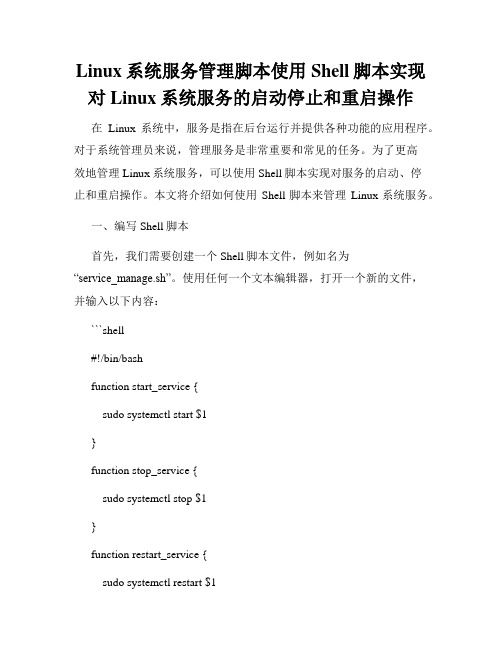
Linux系统服务管理脚本使用Shell脚本实现对Linux系统服务的启动停止和重启操作在Linux系统中,服务是指在后台运行并提供各种功能的应用程序。
对于系统管理员来说,管理服务是非常重要和常见的任务。
为了更高效地管理Linux系统服务,可以使用Shell脚本实现对服务的启动、停止和重启操作。
本文将介绍如何使用Shell脚本来管理Linux系统服务。
一、编写Shell脚本首先,我们需要创建一个Shell脚本文件,例如名为“service_manage.sh”。
使用任何一个文本编辑器,打开一个新的文件,并输入以下内容:```shell#!/bin/bashfunction start_service {sudo systemctl start $1}function stop_service {sudo systemctl stop $1}function restart_service {sudo systemctl restart $1}echo "欢迎使用Linux系统服务管理脚本" echo "请输入您想要执行的操作:"echo "1. 启动服务"echo "2. 停止服务"echo "3. 重启服务"read choicecase $choice in1)echo "请输入要启动的服务名:"read service_namestart_service $service_name;;2)echo "请输入要停止的服务名:"read service_namestop_service $service_name;;echo "请输入要重启的服务名:"read service_namerestart_service $service_name;;*)echo "无效的选择";;esac```上述脚本定义了三个函数:`start_service`、`stop_service`和`restart_service`,分别用于启动、停止和重启服务。
Linux中通过Shell对文件中指定行进行增加、删除、追加、替换

Linux中通过Shell对文件中指定行进行增加、删除、追加、替换https:///cgy8919/article/details/100007671一、在某行(指具体行号)前或后加一行内容#第4行末尾追加一行,内容为testsed -i 'N;4atest' test.txt#第4行行首追加一行,内容为testsed -i 'N;4itest' test.txt#匹配到test字段的行行首插入一行find . -name test.txt|xargs sed -i '/test/i <!--'#匹配到test字段的行行末插入一行find . -name test.txt|xargs sed -i '/test/a -->'#所有行首增加sed -i 's/^/ABC/' test.txt#所有行尾添加sed -i 's/$/XYZ/' test.txt#第5行添加文件a.txt的内容sed -i '5 r a.txt' test.txt#oooo行文件a.txt的内容sed -i '/oooo/r a.txt' 5.txt二、删除操作#删除指定行,例如第5行sed -i '5 d' test.txt#删除首行sed -i '1d' test.txt#删除末行sed -i '$d' test.txt#删除空行sed -i '/^$/d' test.txt#剔除空格sed -i 's/[ ]*//g' test.txt#删除车符sed -i 's/^M//g' test.txt#删除指定字段的下一行sed -i '/test/{n;d}' test.txt #匹配到test字段#删除指定字段的上一行sed -i -e :a -e '$!N;s/.*n(.*test)/1/;ta' -e 'P;d' test.txt #匹配到test字段三、其他操作#将所有的行合并成一行,并用指定字符分割sed ':a;N;$!ba;s/\n/,/g' test.txt更多操作,请man sed示例请参考:/m0_37886429/article/details/79034190四、处理以下文件内容的命令awk '/^ +/{p++}/^?/{t=s=0;v++;k[v]=p;p=0;next}!t&&!/^[0-9]/{s++;a[s]=a[s]?a[s]"\t"$0:$0;}/^[0-9]+/{m[++q]=$0;if($0>n) n=$0}END{for(i=1;i<=n;i++) {print a[i];if(i<=v) {t=t?t"\t"m[i]:m[i];d=d?d"\t?":"\n?"}}print t,d}' 文件名执行效果:文件内容(截取部分数据,好多内容都是):每个问号之间都是文本内容,格式如上图所示扩展:用php程序处理这个文件<?php$i = 1;foreach(explode('?',file_get_contents('ab.txt')) as $loop){$loop = trim($loop);if( !$loop ) continue;$cards = array();foreach(explode("\n",$loop) as $line){if( preg_match('/(\d+)\s([\d\w]+)/',$line,$m) ){$count = intval($m[1]);$card = trim($m[2]);$cards[$card] = $count;}}$key = ''.implode(' ',array_keys($cards)).'';$val = implode(' ',$cards);// $sql = "replace into c2030($key) value($val);\n";$sql = "$key\n$val\n";echo "$sql";$i++;}————————————————sed是一个很好的文件处理工具,本身是一个管道命令,主要是以行为单位进行处理,可以将数据行进行替换、删除、新增、选取等特定工作,下面先了解一下sed的用法sed命令行格式为:sed [选项] ‘命令’ 输入文本sed [-nefri] ‘command’ 输入文本常用选项:-n∶使用安静(silent)模式。
Linux文件分割脚本利用Shell脚本实现对大型文件的分割和合并

Linux文件分割脚本利用Shell脚本实现对大型文件的分割和合并在日常工作和学习中,我们经常会遇到需要处理大型文件的情况。
对于这样的文件,我们可能需要进行分割和合并操作,以便更加高效地进行管理和处理。
而在Linux系统中,我们可以利用Shell脚本来实现对大型文件的分割和合并。
一、分割文件1.1 准备工作在开始分割文件之前,我们需要先准备好要操作的大型文件。
假设我们要处理的文件是“example.txt”,文件大小为1GB。
1.2 编写Shell脚本我们可以使用Shell脚本来实现文件的分割操作。
下面是一个简单的例子:```bash#!/bin/bash# 设置分割文件的大小(以MB为单位)split_size=100# 设置文件名和路径file_name="example.txt"output_path="./output"# 创建输出文件夹mkdir -p $output_path# 执行分割操作split -b ${split_size}M $file_name $output_path/split```在上述脚本中,我们首先设置了要分割的文件大小为100MB,文件名为“example.txt”,输出路径为当前目录下的“output”文件夹。
然后,我们使用了split命令来执行分割操作。
该命令会将原始文件按照指定的大小分割成多个小文件,并保存在输出路径下的“split”文件夹中。
1.3 运行脚本保存以上脚本为“split.sh”文件,并使用以下命令运行脚本:```bashchmod +x split.sh./split.sh```运行成功后,你将在output文件夹下看到拆分后的小文件。
二、合并文件2.1 准备工作在合并文件之前,我们需要确保所有分割的小文件都在同一个文件夹下,这里我们可以将其放在上一步创建的output文件夹中。
2.2 编写Shell脚本下面是一个简单的将分割的小文件合并成一个大文件的Shell脚本示例:```bash#!/bin/bash# 设置合并后的文件名和路径output_file="merged.txt"output_path="./output"# 创建输出文件夹mkdir -p $output_path# 执行合并操作cat $output_path/split* > $output_path/$output_file```在上述脚本中,我们首先设置了合并后的文件名为“merged.txt”,输出路径同样为之前创建的“output”文件夹。
- 1、下载文档前请自行甄别文档内容的完整性,平台不提供额外的编辑、内容补充、找答案等附加服务。
- 2、"仅部分预览"的文档,不可在线预览部分如存在完整性等问题,可反馈申请退款(可完整预览的文档不适用该条件!)。
- 3、如文档侵犯您的权益,请联系客服反馈,我们会尽快为您处理(人工客服工作时间:9:00-18:30)。
fi
if [ -x $dirTest ]; then
echo "dirTest has execute permission&#est does not have permission"
Linux shell
文件测试表达式通常用来测试文件的信息,一般由脚本来决定文件是否应该备份、复制或者删除,文件测试表达式有很多种,表3列出了比较常用的几种。
表3文件操作符
操作符
说明
-d
判断文件是否为目录
-f
判断文件是否为普通文件
-r
判断文件是否可读
-s
判断文件是否存在且长度大于0
-w
判断文件是否可写
else
echo "dirTest is not a directory"
fi
if [ -f $dirTest]; then
echo "dirTest is a regular file"
else
echo "dirTest is not a regular file"
fi
if [ -r $fileTest ]; then
echo "fileTest has read permission"
else
echo "fileTest does not have read permission"
fi
if [ -w $fileTest ]; then
echo "fileTest has write permission"
else
fi
在上述代码中,使用文件操作符对当前用户目录中的子目录和文件进行判断,然后输出了结果。执行结果如图10所示。
图10使用文件操作符
-x
判断文件是否可执行
下面的shell程序fileOp位于当前用户目录中,在该目录中还有文件fileTest和子目录dirTest。假设fileTest的权限为读和写,dirTest的权限为读和执行。
#!/bin/bash
if [ -d $dirTest ]; then
echo "dirTest is a directory"
